
- •2. Домашние задания и методические указания по их выполнению
- •2.1. Первое домашнее задание
- •Настройка политик учетных записей Настройка политики паролей
- •Настройка прав пользователя
- •Права пользователя
- •Настройка параметров безопасности
- •Завершение работы компьютера без регистрации в системе
- •Очистка файла подкачки виртуальной памяти при выключении компьютера
- •Предотвращение вывода последнего имени пользователя в окне регистрации
- •3. Вопросы к домашним заданиям
- •4. Лабораторные задания и методические указания по их выполнению
- •4.1. Первое лабораторное задание
- •Настройка минимальной длины пароля
- •4.2. Второе лабораторное задание
- •Проверка параметров политики учетных записей
- •4.3. Третье лабораторное задание
- •5. Указания по выполнению отчета.
- •6. Контрольные вопросы по выполненной работе.
Очистка файла подкачки виртуальной памяти при выключении компьютера
По умолчанию Windows XP Professional не очищает файл подкачки виртуальной памяти при выходе из системы. В некоторых организациях это может привести к уязвимости системы безопасности, поскольку данные из файла подкачки могут быть получены неавторизованными пользователями для просмотра. Чтобы включить эту функцию и очищать файл подкачки каждый раз, когда система выключается, запустите оснастку Групповая политика (Group Policy), разверните раздел Локальные политики (Local Policies) и щелкните узел Параметры безопасности (Security Options). Щелкните правой кнопкой мыши параметр Завершение работы: очистка страничного файла виртуальной памяти (Shutdown: Clear Virtual Memory Pagefile) и затем — пункт меню Свойства (Properties). Как видно из рис. 4, данная функция может быть либо включена, либо отключена. По умолчанию она отключена. Чтобы заставить Windows XP Professional очищать файл подкачки при выходе из системы, щелкните переключатель Включен (Enabled).

Рис. 4. Установка параметра Завершение работы: очистка страничного файла виртуальной памяти (Shutdown: Clear Virtual Memory Pagefile)
Если вы работаете в среде, где безопасность не столь важна, можете оставить значение по умолчанию Не определено (Not Defined) или разрешить параметр Интерактивный вход в систему: не требовать нажатия Ctrl+Alt+Del (Interactive Logon: Do Not Require Ctrl+Alt+Del). С любым из этих значений параметра пользователю не придется использовать эту комбинацию клавиш при регистрации в системе. Чтобы указать необходимость требовать от пользователя нажатия комбинации клавиш при входе в систему, запустите оснастку Групповая политика (Group Policy) разверните раздел Локальные политики (Local Policies) и щелкните узел Параметры безопасности (Security Options). Правой кнопкой мыши щелкните параметр Интерактивный вход в систему: не требовать нажатия Ctrl+AIt+Del (Interactive Logon: Do Not Require Ctrl+Alt+Del), затем щелкните пункт меню Свойства (Properties) и переключатель Отключен (Disabled). Отключайте этот параметр, если для вас важна безопасность системы.
Предотвращение вывода последнего имени пользователя в окне регистрации
По умолчанию Windows XP Professional отображает последнее введенное при регистрации имя пользователя в диалоговом окне Безопасность Windows (Windows Security). В некоторых ситуациях это ведет к риску взлома системы безопасности, поскольку неавторизованный пользователь может увидеть данные учетной записи и получить несанкционированный доступ к компьютеру.
Включите параметр Интерактивный вход в систему: не отображать последнего имени пользователя (Interactive Logon: Do Not Display Last User Name), чтобы последнее имя пользователя больше не отображалось в диалоговом окне Безопасность Windows (Windows Security). В оснастке Групповая политика (Group Policy) щелкните раздел Локальные политики (Local Policies), затем — пункт Параметры безопасности (Security Options). В правой части окна консоли щелкните правой кнопкой мыши параметр Интерактивный вход в систему: не отображать последнего имени пользователя (Interactive Logon: Do Not Display Last User Name), щелкните пункт меню Свойства (Properties) и установите переключатель Включен (Enabled). Эта функция может быть либо включена, либо отключена (рис. 5).
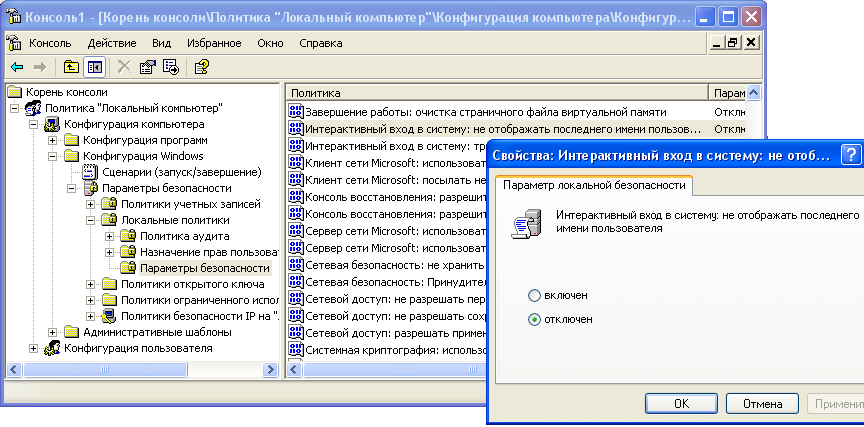
Рис. 5. Настройка параметра Интерактивный вход в систему: не отображать
последнего имени пользователя (Interactive Logon: Do Not Display Last User Name)
